solidworks局部视图缩放比例怎么设置
来源:网络收集 点击: 时间:2024-04-08【导读】:
solidworks是一款用途非常广泛的三维设计软件,很多小伙伴在使用这个软件时希望设置局部视图缩放比例,如何实现这个功能呢,这里小编就给大家介绍下solidworks设置局部视图缩放比例的方法,希望能帮助到大家。工具/原料moresolidworks方法/步骤1/6分步阅读 2/6
2/6 3/6
3/6 4/6
4/6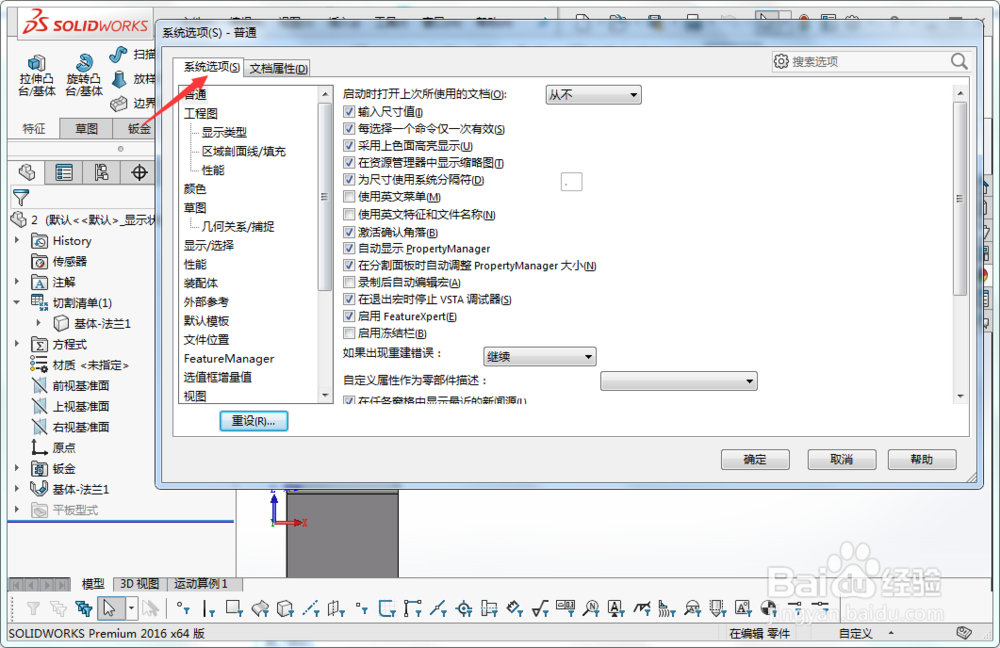 5/6
5/6 6/6
6/6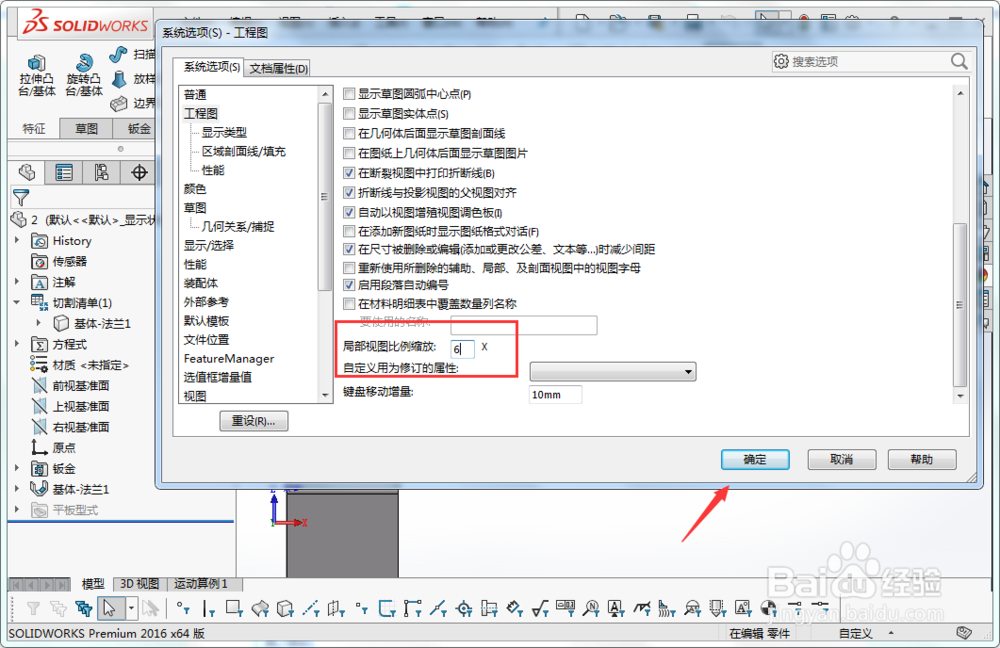
首先我们打开solidworks2016三维设计软件并且进入到软件的主界面中,如图所示;
 2/6
2/6接下来我们进入设计软件后点击图示的三角符号按钮,如图所示;
 3/6
3/6下一步我们接着选择图中点击三角符号按钮后弹出的选项按钮,如图所示;
 4/6
4/6然后我们点击图示的系统选项按钮,如图所示;
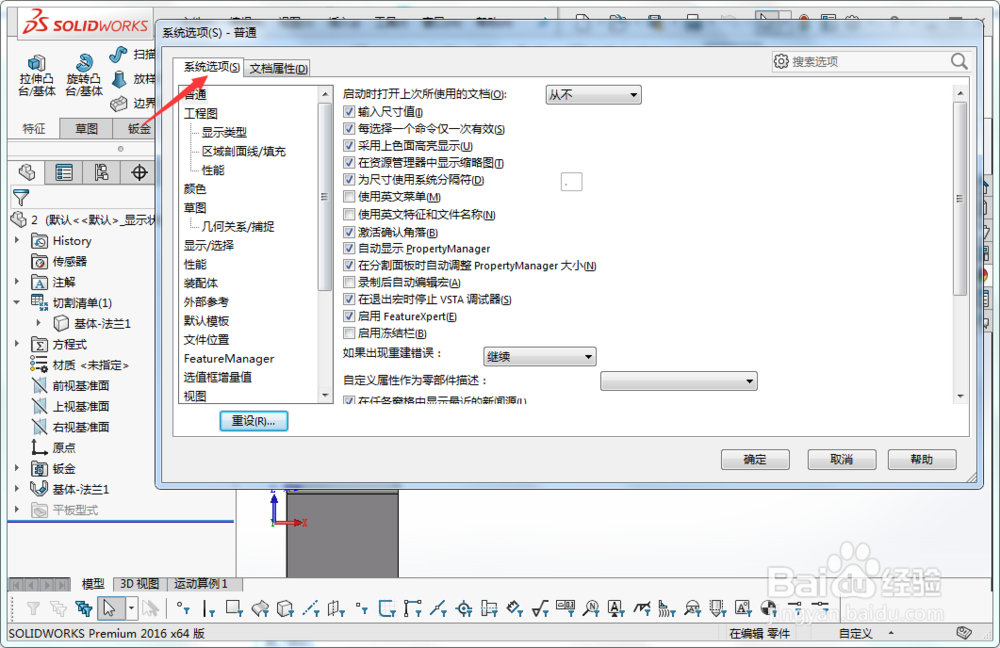 5/6
5/6接下来在系统选项下的工程图中找到局部视图缩放比例选项,如图所示;
 6/6
6/6最后我们在局部视图缩放比例中填写好自己需要设置的倍数就完成设置了,如图所示;
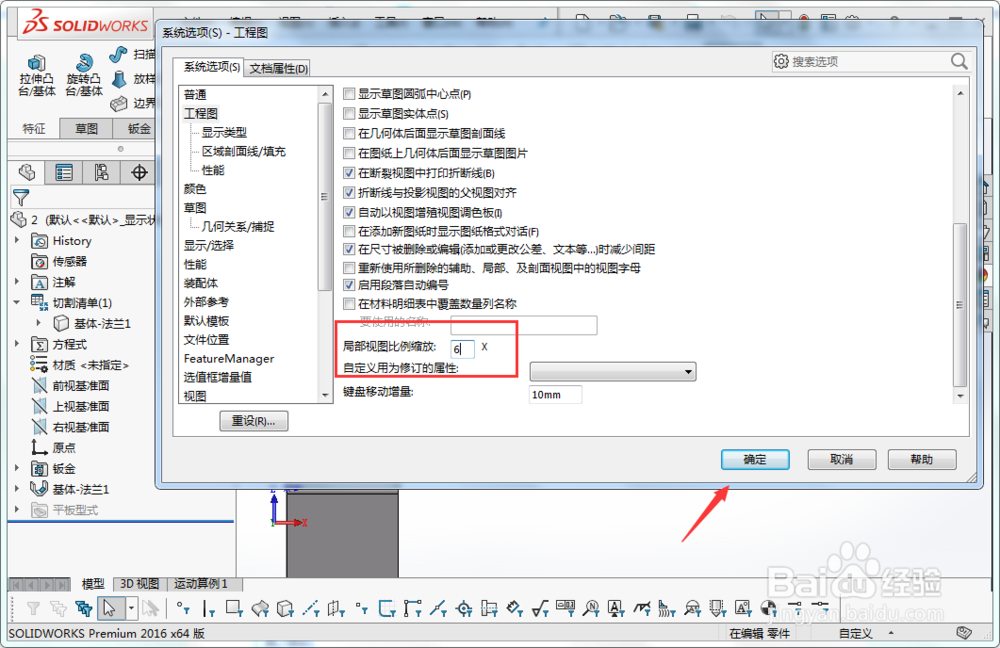
版权声明:
1、本文系转载,版权归原作者所有,旨在传递信息,不代表看本站的观点和立场。
2、本站仅提供信息发布平台,不承担相关法律责任。
3、若侵犯您的版权或隐私,请联系本站管理员删除。
4、文章链接:http://www.1haoku.cn/art_470380.html
上一篇:苹果13双扬声器怎么设置?
下一篇:淘宝物流一直不更新怎么办
 订阅
订阅